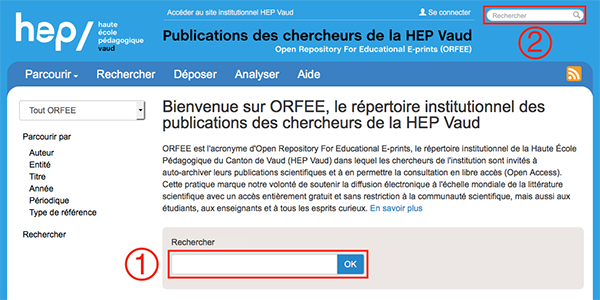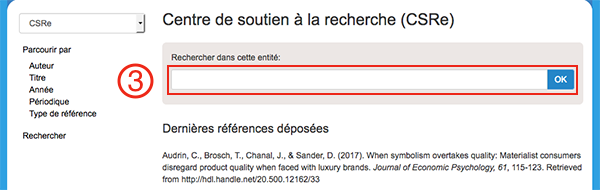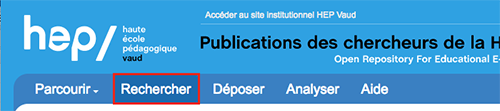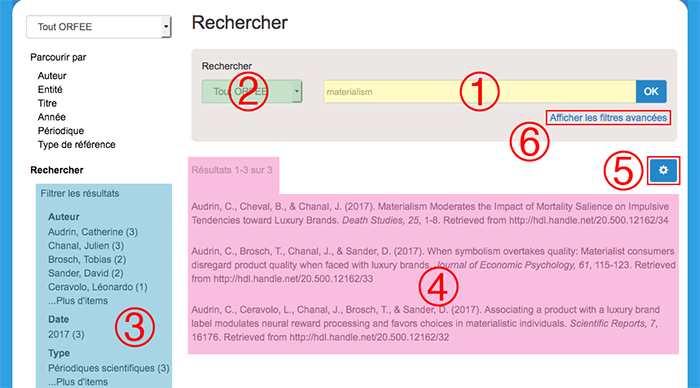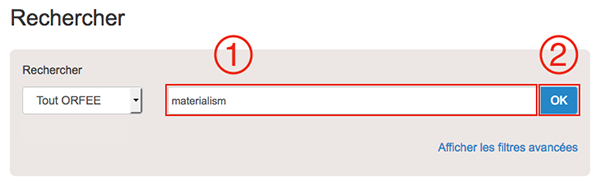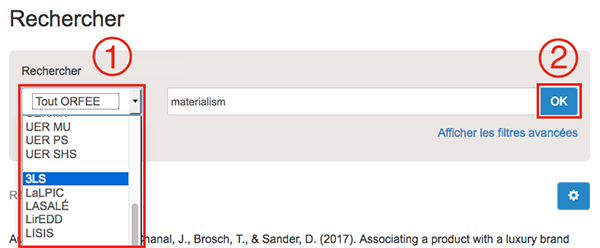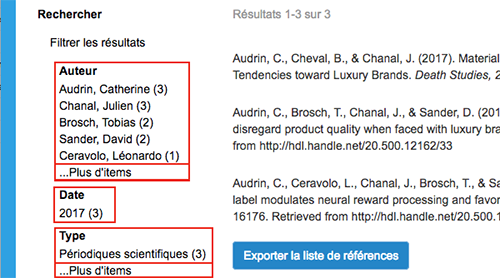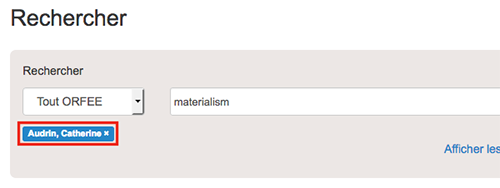Effectuer une recherche simple
ORFEE vous permet d'effectuer des recherches et de filtrer les résultats de manière aisée.
Vous pouvez accéder directement à une rubrique de cette page en cliquant sur le lien associé:
Lancez une recherche simple et accédez à la page des résultats
Vous avez la possibilité de lancer une recherche simple depuis les champs de recherche rapide disponibles dans ORFEE:
- dans la page d'accueil générale,
- dans toutes les pages en haut à droite,
- dans la page d'accueil de chaque entité de recherche HEP (UER, laboratoire, filière, centre).
Les résultats s'afficheront dans la page "Rechercher" correspondante.
Vous pouvez également lancer une recherche depuis le champ principal d'une des pages "Rechercher":
- la page de recherche générale accessible depuis l'entrée "Rechercher" du menu principal: cette page recherche, par défaut, sur l'ensemble des références déposées dans ORFEE,
- la page de recherche d'une entité HEP accessible en cliquant sur le bouton "Rechercher" dans le menu de gauche de la page d'accueil de cette entité: cette page recherche exclusivement parmi les références de cette entité.
Organisation des pages "Rechercher"
Les pages "Rechercher" sont composées des éléments suivants:
- champ principal de recherche,
- filtre par entité. Ce champ n'existe que dans la page générale "Rechercher",
- filtres par auteur, par date et par type,
- zone d'affichage des résultats de recherche,
- paramétrage du tri des résultats et du nombre de résultats affichés par page,
- lien d'affichage des filtres avancés. Cette fonctionnalité est détaillée dans la page consacrée à la recherche avancée.
Les expressions saisies dans le champ de recherche général sont recherchées dans toutes les métadonnées (informations descriptives) des références mais pas dans les documents associés aux références (ceci est possible via les filtres de recherche avancé).
Voici les règles syntaxiques qui régissent le fonctionnement du champ principal de recherche:
-
Lorsque plusieurs mots sont tapés, sans être encadrés par des doubles guillemets, le moteur de recherche utilise de manière implicite l'opérateur OU entre chaque mot.
ex: une recherche sur formation enseignante renverra toutes les références où les mots formation OU enseignante apparaissent. -
Il faut utiliser les double guillemets pour rechercher une expression exacte.
ex: "formation enseignante". -
Lorsqu'un mot est saisi, c'est strictement ce mot qui est recherché. Les mots préfixés par ce mot ne sont donc pas recherchés.
ex: une recherche sur format ne renverra que les résultats qui contiennent le mot format. Les mots préfixés par format (ex: formation) ne seront pas recherchés. -
Le caractère "*" (étoile) peut-être utilisé pour remplacer automatiquement de 0 à N caractères dans une expression.
ex: une recherche sur format* renverra toutes les références contenant un mot commençant par format: format, formaté, formation, etc. -
L'utilisation de caractères non accentués permet de trouver également les caractères accentués.
ex: une recherche sur desenchante affichera les références qui contiennent le mot désenchanté. -
Il est possible d'utiliser les opérateurs && (et) et || (ou) pour spécifier plusieurs expressions exactes.
ex: une recherche sur "formation enseignante" || "formation professionnelle" affichera les références contenant au moins l'une de ces 2 expressions.
ex: une recherche sur "formation enseignante" && "formation professionnelle" affichera les références contenant les 2 expressions.
Filtrez par entité
Ce filtre vous permet de définir la portée de la recherche: sur toutes les références ORFEE ou seulement les références d'une entitée en particulier.
Pour appliquer ce filtre:
- sélectionnez une valeur dans la liste déroulante du champ de filtrage,
- cliquez sur le bouton "OK" situé à droite du champ de recherche.
Filtrez par auteur, par date de publication et par type de référence
La colonne de gauche vous permet d'activer jusqu'à 3 filtres simples: par auteur, par date de publication et par type de référence. Pour chacun de ces filtres les valeurs les plus fréquentes vous sont proposées avec le nombre de références associées.
Pour appliquer un de ces filtres cliquez sur une des valeurs proposées. Toutefois si la valeur de filtre que vous souhaitez n'est pas proposée, cliquez sur le lien "...Plus d'items": un nouvel écran listera alors toutes les valeurs possibles et vous permettra de sélectionner la valeur souhaitée.
Une fois le filtre actif, le nombre de résultats de recherche est mis à jour automatiquement et une vignette bleue, nommée d'après la valeur filtrée, est affiché sous le champ de recherche.
A tout moment vous pouvez supprimer le filtre en cliquant sur cette vignette bleue.